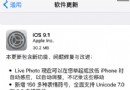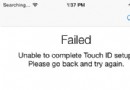如何重新創建iTunes資料庫和播放列表
編輯:關於IOS教程
了解如何重新創建 iTunes 資料庫和播放列表。
受影響的產品
iTunes
在 iTunes 8 和更高版本中,可以對 iTunes 資料庫、播放列表和 iTunes Store 購買項目(包括從 App Store 購買的應用程序)進行備份以方便維護。有關更多信息,請點按此處。
重新創建 iTunes 資料庫文件
1. 退出 iTunes。
2. 找到 iTunes 文件夾。
操作系統 iTunes 文件夾的默認位置 Mac OS X/用戶/[用戶名]/音樂
Microsoft Windows XP 和 2000
Documents and Settings[用戶名]My Documents我的音樂
Microsoft Windows Vista
用戶[用戶名]音樂
Microsoft Windows 7
用戶[用戶名]我的音樂
3. 打開 iTunes 文件夾。
4. 將“iTunes Music Library.xml”文件拖到桌面。
5. 將以下文件從 iTunes 文件夾拖到廢紙簍:
Mac OS X “iTunes 資料庫”(這在 iTunes 4.9 之前的版本中稱作“iTunes 4 音樂庫”) Microsoft Windows “iTunes Library.itl”(這在 iTunes 4.9 之前的版本中稱作“iTunes 4 Music Library.itl”)6. 打開 iTunes。
重要信息:此時,請不要向 iTunes 中添加任何內容。
7. 選取文件 > 資料庫 > 導入播放列表。
8. 導航到桌面上的“iTunes Music Library.xml”文件。
Mac 用戶:點按“選取”。
Windows 用戶:點按“打開”。
重新創建資料庫後,任何與 iTunes 同步的設備(Apple TV、iPod、iPhone、iPad)會將 iTunes 資料庫視為新資料庫並會重新與其完全同步。
如果完成上述步驟後,iTunes 中的 Podcast 列表是空的,請了解如何將這些列表添加回 iTunes。
如果“iTunes Music Library.xml”文件不可用,請了解如何將文件添加回資料庫(由於“iTunes Music Library.xml”文件不可用,因此播放列表和其他信息也將不可用)。
相關文章
+- IOS提示用戶重新受權翻開定位功用
- ReactiveCocoa 4 如何運用冷熱信號
- iOS------教你如何APP怎樣加急審核
- iOS之如何啟動app時全屏顯示Default.png(圖片)
- PrefixHeader.pch file not found 以及 Xcode 中如何添加pch文件
- AIR Native Extension for iOS 接入第三方sdk 如何實現 AppDelegate 生命周期
- iOS tabview如何添加字母索引
- IOS開發:如何掛起主線程
- iOS開發:隊列和信號量該如何同步
- iOS開發:如何減小應用程序的大小
- iPhone如何查看已登錄的apple id?
- 教你如何利用iPhone 6s編輯照片
- 蘋果iPhoneSE如何下載應用軟件
- iPhone丟失後如何找回通訊錄的聯系人號碼
- Home鍵變了 iPhone 7要如何重啟/進入DFU模式